|
Vérifiez d'abord
---------
1. Si pas de mises a jour
de Windows
-Relancer
ordinateur
***
2. Vous pouvez
faire cette fonction via le clavier
avec ces
fonctions
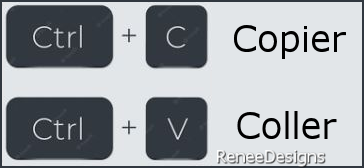
------------------------------------------------------------------------------------------------------------
OU ALORS
3. Redémarrer l’Explorateur
Windows
Avant de redémarrer
l’Explorateur Windows, sauvegardez votre travail en
cours, car cette manipulation fermera toutes les
applications et fenêtres ouvertes. Ensuite, suivez les
étapes suivantes :
Cliquez avec le bouton droit de la souris sur Démarrer >
Gestionnaire des tâches.
Sur l’onglet Processus, localisez Explorateur Windows.
Cliquez dessus avec le bouton droit de la souris et
sélectionnez Redémarrer.
Vérifiez si le copier-coller fonctionne à nouveau.
****
4.
Redémarrer le
processus du presse-papiers du Bureau à distance
Vous pouvez redémarrer le
processus du presse-papiers du Bureau à distance en
utilisant l’Explorateur de fichiers. Voici comment
procéder :
Ouvrez l’Explorateur de
fichiers (Windows + E).
Allez dans Ce PC > Disque local (C:) > Windows > Système
32.
Cliquez avec le bouton droit de la souris sur
rpdclip.exe et sélectionnez Exécuter en tant
qu’administrateur.
Localisez dwm.exe et exécutez-le également avec des
droits d’administrateur.
Redémarrez votre ordinateur.
*****
5.Corriger le
presse-papiers de Windows 10
Chaque fois que vous
copiez un texte ou une image, Windows 10 l’enregistre
dans un presse-papiers virtuel.
Lorsque vous le collez, vous le collez à partir du
presse-papiers.
Cependant, si le presse-papiers ne fonctionne plus
correctement, vous ne pouvez plus copier et coller.
Heureusement, la résolution de ce problème est facile à
mettre en œuvre.
Comment réparer le
presse-papiers de Windows 10 à l’aide de l’Invite de
commandes ?
Dans Windows 10, vous pouvez utiliser l’Invite de
commandes pour supprimer le cache du presse-papiers de
Windows.
Ouvrez l’Invite de commandes avec des droits
d’administrateur, tapez echo off | clip, puis appuyez
sur Entrée.
***
7. Dans Windows 10, vous
pouvez utiliser l’Invite de commandes pour supprimer le
cache du presse-papiers de Windows.
Ouvrez l’Invite de
commandes avec des droits d’administrateur,
tapez echo off |
clip, puis appuyez sur Entrée.
8.
Comment réparer le
presse-papiers de Windows 10 à l’aide de l’éditeur de
registre ?
Vous pouvez également réparer le presse-papiers à l’aide
de l’éditeur de registre. Voici comment procéder :
Dans la barre de recherche du menu Démarrer, recherchez
regedit et sélectionnez Exécuter en tant
qu’administrateur.
Accédez à HKEY_LOCAL_MACHINE > SOFTWARE > Microsoft >
Clipboard.
Ouvrez IsCloudAndHistoryFeatureAvailable.
Définissez Données de la valeur à 1 et Base à
Hexadécimale.
Cliquez sur OK pour enregistrer les nouvelles
modifications.
Redémarrez votre ordinateur et vérifiez si vous pouvez
maintenant copier et coller.
9 Solution- Utiliser
Invite de commande
Pour lancer la fenêtre de
Invite de commande, appuyez sur le raccourci "Win + X"
Sur le clavier.
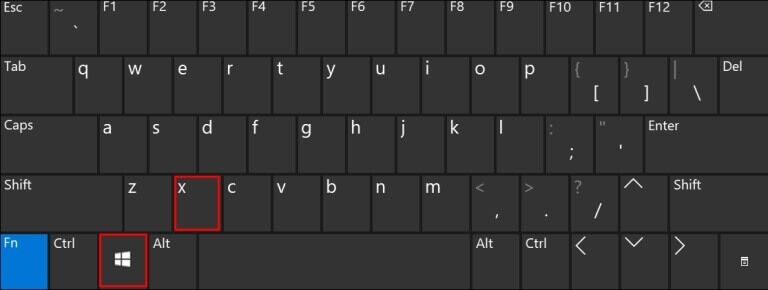
tapez cmd
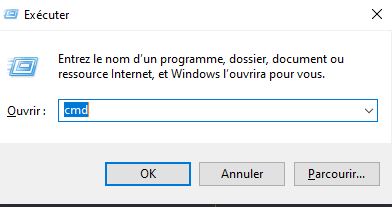
Clic droit pour choisir d' Ouvrir invite de commande en
tant qu'administrateur
Entrez la commande suivante sfc /scannow
et appuyez sur Entrée
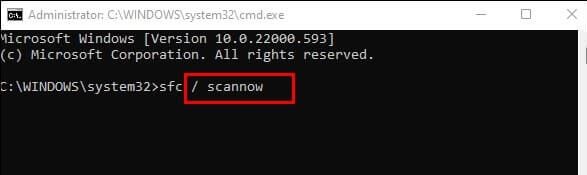
Attendez patiemment que la procédure soit terminée.
Pendant l'analyse, l'invite de commande recherchera tous
les défauts et les résoudra immédiatement.
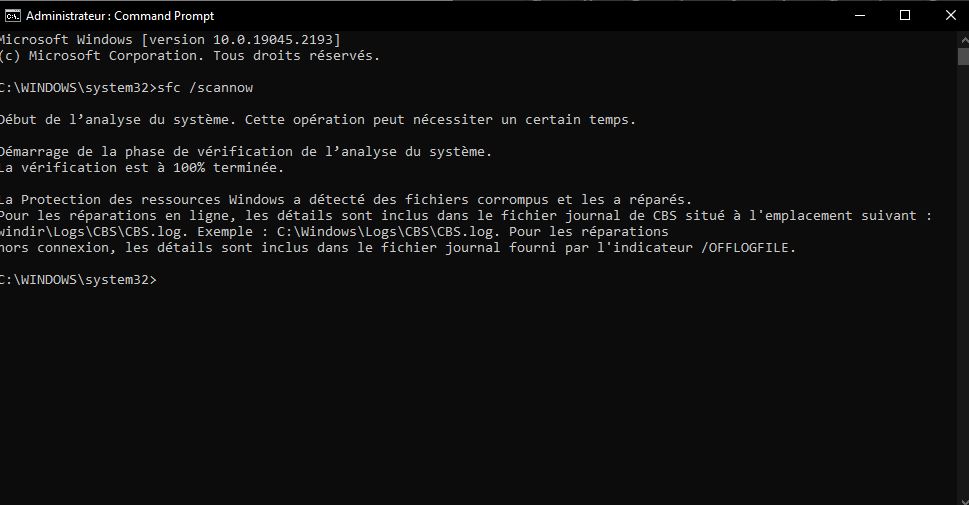
*****************
10 ème
Solution. Désactivez l'UAC
Méthode au problème du glisser-déposer de Windows 10 qui
ne fonctionne pas. De cette façon, vous pouvez essayer
de désactiver l'UAC.
Étape 1: Sans la boite de dialogue.
Étape 2: Tapez le regedit dans la boîte
cliquez sur D'accord continuer.
Étape 3: Dans la fenêtre de l'éditeur de registre,
accédez au dossier suivant.
HKEY_LOCAL_MACHINE SOFTWARE Microsoft Windows
CurrentVersion Policies System
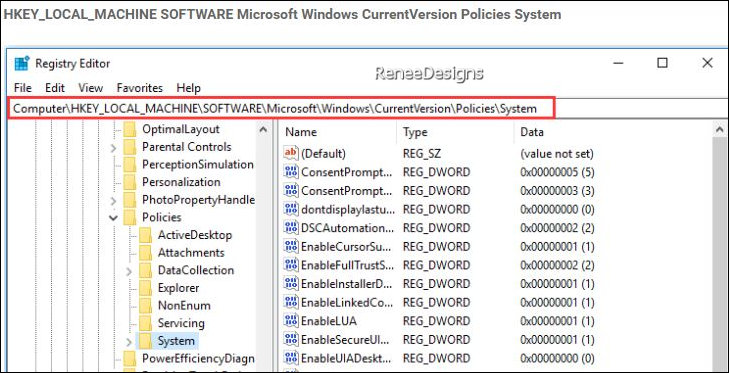
Étape 4: Sélectionnez ensuite le EnableLUA et
double-cliquez dessus. Modifiez ensuite ses données de
valeur sur 0.
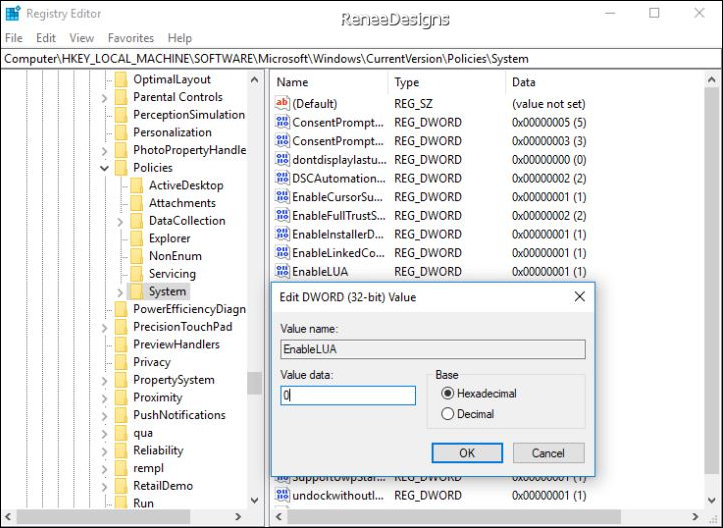
Lorsque vous avez terminé toutes les étapes, fermez la
fenêtre de l'Éditeur du Registre
Redémarrez votre ordinateur pour qu'il prenne effet.
Vérifiez ensuite si le problème du glisser-déposer qui
ne fonctionne pas sous Windows 10 est résolu.
Avec un peu de chance,
vous pouvez maintenant copier et coller sur votre
ordinateur Windows 10.
Sinon il va falloir voir
avec votre technicien si un de vos logiciels n'est pas
corrompu
******
ReneeGraphisme_ Tous
droits réservés Tous
droits réservés
*
Il est strictement
interdit de distribuer ces tutoriaux sur vos sites ou
Forum
Merci
Le 10/03/2015
|